“帝王蟹”来了,一文搞懂没有万兆宽带 双万兆WiFi6路由怎么玩
前言:
千兆光宽带才刚来,家用都还没有普及,万兆宽带更是没影儿,搭配双万兆接口的华硕WiFi6路由 “帝王蟹”RT-AX89X就已经来了。万兆路由有什么用,值不值得入,又都能做什么?带着这些疑问,此次双十一阿牛趁有好价的机会入了这款目前在家用路由领域规格最牛也是最贵的路由。在没有万兆宽带,甚至没有千兆宽带的情况下,第一时间配装测试,那体验怎么样,来与大家分享下。
外观细节:
对于华硕路由,阿牛有着多年的使用经历,而现在让阿牛感触最深是华硕在 “海鲜”的路上是越来越远了,从最早的RT-AC5300“八爪鱼”开始,到现在的华硕RT-AX89X”帝王蟹”。其实设计灵感都来源于英国古老的巨石阵罢了,只不过造型与海鲜相似,就得了这样一种“外号”,真心蛮有意思的。不过正是如此,华硕路由的才被人牢牢记住,霸气的外衣,让路由这样的角落产品也能在家中变得很是显眼。
不多唠闲篇儿了。先来看下华硕帝王蟹RT-AX89X这款万兆路由的样子。在包装上,这个路由采用的是扁平化设计,体积上相比以往的华硕路由要大上不少。包装正面,比较醒目的是路由的型号和“帝王蟹”图例。另外,还有这款路由为双频AX6000标准WiFi6路由。
将包装放大看看,可以在右下角看到帝王蟹RT-AX89X路由的主要特点,包括大户型AiMeh组网、AiPROtection安全防护和WiFi6标准。另外就是采用了双10G端口,支持万兆光纤和RJ45网线连接,内部有采用特殊降温设计。这应该算是这款路由最大的卖点,至于特殊降温设计,就是在内部装配了一个智能调控的轴流风扇来辅助散热。
再来看下包装背面,比较详细的介绍了这款路由在WiFi6无线传输、WiFi信号传输、万兆有线传输及网络安全上等方面的优势。在无线传输方面,华硕帝王蟹RT-AC89X支持8x8 MU-MIMO,及WIFI6最新的OFDMA技术,具备8*8 12条数据流,5G频段最高传输速率可达4800Mbps,相比4*4的AC级路由器快达2.8倍。配备两个10G也就是两个万兆接口,可以让用户更加酣畅淋漓的享受运营商宣称的网速,组建属于自己的10G网络中心。另外,还可以终身免费享受商用级的AiProtection Pro,三重网络安全防护功能,保护用户隐私泄露,在当前网络支付全搞定的金融时代甚为重要。
来看侧面,介绍的则是帝王蟹的规格参数,如具备8个千兆LAN口,1个千兆WAN口,1个10G RJ-45网络接口,一个10GSFP+光网接口,两个USB3.1接口,电源按钮、直流电源插孔。值得注意的是这样的端口配置,在家搞个小型商业工作室都足够了,另外,两个10G接口都是可以作为WAN口使用的,当1个万兆接口被设定为WAN口的话,其他两个端口会被自动设定为LAN口使用。
帝王蟹的包装打开方式为掀盖式,这次没有采用抽屉式,第一个看到的是路由器快速设置指南。
拿开设置指南后面才能够看到华硕帝王蟹RT-AX89X路由的主机。看到它的第一眼,感觉它很像古代操控船舶航行方向的船舵舵轮。在船舵转轴部分,则是华硕的金黄色品牌LOGO。
天线方面,华硕帝王蟹则与与众不同,是折叠式设计,而并不再是熟悉的可拆卸式。打开天线的方式,是轻轻扳住天线顶部向外侧扳出,听到轻轻 “嗒”的一声,天线就已经自动就绪到位,因为已经到达最合适位置。
来看看帝王蟹8只天线全部打开的样子,八边形造型配合8个天线,个人感觉神似向日葵,也神似八边形的UFO。对于用过八爪鱼的人来讲,则好像又看到了古老的巨石阵。另外,还可以看到,整个路由顶部四边有设计四片散热孔,整体感觉还是很美观的。
近距离观察下帝王蟹,能够通过散热孔看到内侧的一些元器件。在这里要说一下帝王蟹RT-AX89X这款路由的硬件配置,它采用的是高通64位 2.2Ghz四核高速处理器和256 MB闪存和1 GB运存,可以说是目前市场上最*级的配置。
再来看华硕帝王蟹RT-AX89X的指示灯,从左向右依次为万兆光纤SFP+连接指示灯、万兆RJ-45连接指示灯、千兆LAN、千兆WAN、5G频段、2.4G频段、电源指示灯等等。另外,在指示灯上方则有标注路由型号。
在指示灯右侧的一边,则是这款路由的WPS、LED、WiFi开关按钮,用于开启/关闭指示灯、无线功能。
依次向右侧转,则是华硕帝王蟹RT-AX89X这款路由的8个千兆LAN接口。以阿牛的理解,这么多LAN口对于大多数人来讲都是用不满的,除非是有自己有工作室或比较专业的设备比较多的用户。
再向右侧转则是千兆WAN口、10G也就是万兆RJ-45接口和10GSFP+光纤接口,恢复出厂按钮。比较值得一说的是,这两个10G接口都是可以作为WAN口使用,当1个万兆接口被设定为WAN口的话,其他两个端口则会被自动设定为LAN口使用,很是方便。
帝王蟹的另一边,则为两个USB3.1接口,电源按钮,电源接口。
将路由翻过来,则很像一直帝王蟹在站立,也有网友笑称好像一个座墩或板凳。
细看的话,帝王蟹的底部有设计大面积的散热孔,占有整个底部的60%还要多,另外与其他路由不同,这个路由的脚垫变成了三个。
最后来看下,这款路由的附件全家福,分别为快速设置指南、RJ-45网线、电源适配器、保修卡。
华硕帝王蟹RT-AC89X的,电源电压为19V 3.42A,功率为65W,相比华硕笔电的电源一点不小。
附赠的RJ-45网线未标注明确类型,但两头水晶头都都防屏蔽设计,根据线材粗细硬盘来看,目测应该起码为6类,要给个好评。
电源、网线连接示意。
功能应用:PC+APP管理界面
前面说过,现在千兆宽带都没有完全普及,更别提万兆的宽带了,所以想要找到万兆环境很难,那万兆路由怎么玩?其实这也是阿牛最为关注的问题。在看完华硕RT-AX89X这款路由的外观细节后,我们必须得来看一下这款“帝王蟹”的功能特点。因为在包装上,我们并没有看到太多的信息,如它的兄弟ROG八爪鱼路由类似的卖点介绍。
先来对路由做一些设置,能够上网。看到这个界面,阿牛表示好怀念,因为近两年使用ROG路由较多,基本上很少再看到这个黑色为底的界面。设置很简单,在这方面华硕路由固件一直值得信赖。
设置完成,进后路由器的管理界面。非常熟悉的华硕路由器设置界面,整个页面布局清晰全面直观。
点击用户数,可以查看连接的设备数量,目前有5台设备连入,在这里可以看到每台设备的连接频段。
而点击阅览名单,不仅可以看到连接频段,还可以看到连接速率,访问时间等。
点击AiMesh节点,则可以寻找将路由模式改为AiMesh终端的华硕路由设备,配对完成实现AiMesh组网。这个功能,对于大户型或是别墅使用,一台覆盖不到使用多台可以不用有线实现组网,算是此款万兆路由的一个玩法。
至于AiProtection防护功能,保障整个网络的环境,连接的客户端的保护伞,重要性上面已经提及。
同样,网络监控家也是常规的玩法,比较简单。
而USB相关应用,在加入了USB3.1接口后,可玩性能得到大幅的提升。传输速率的提升,无疑会使得家庭影音娱乐体验会更好。
通过USB相关应用,可以很轻松的共享移动硬盘,完成家庭影音中心的建设。下载大师不用多说,可以不开机实现脱机下载。
AiCloud 2.0个人云应用,设置完成即可随时随地访问家中的USB存储,唤醒家中电脑和设备,同时实现USB数据云同步。
前面讲过,华硕帝王蟹RT-AX89X这款路由是WiFi6路由,为802.11AX标准,频宽最高为160MHz。在后台无线设置界面可以看的到,想要体现最高传输速率,将频宽设定为160MHz必不可少。
另外,想要最强信号的也可以去设定一下使用时区,在这里,阿牛发现华硕RT-AX89X这款路由与以往也有所不同,仅有默认、亚洲和澳大利亚了,要知道原来还有美国、新加坡等时区的。
再来看看路由的APP程序,最新版程序在UI设计上有了明显的变化,变的更好看了,给好评。在功能上,阿牛并没有发现有太多的不同,操作设置都与原来类似的,很容易就能够上手。
万兆的打开方式+性能测试:
看完功能介绍,我们可以感受的到与原有的华硕路由并没有太大的不同,那么不同之处在哪里呢?看来还是得回到“万兆”两个字上面。前面讲过,这款路由有两个万兆接口,两个USB3.1接口,同时是WiFi6路由器,归结起来还是在速度方面。测试工具,移动固态硬盘盒,正常连接电脑读写速率均在300MB/秒以上; 台式电脑,采用AMD3800处理器+ROG X570-E GAMING主板,主板集成INTEL AX200无线网卡及2.5Gbps有线端口。笔记本电脑,改装INTEL AX200无线网卡的华硕U4100U笔记本,处理器为I5-8250U。
先来看下配备USB3.1接口后的路由传输速度有没有提升,将移动固态硬盘接入USB3.1接口。
到后台管理界面里可以看到,移动硬盘已经识别了。
然后到USB相关应用开启网络共享。
首先阿牛使用台式机2.5G网络端口连接华硕RT-AX89X万兆RJ-45接口来进行测试。来看下,网络连接速度2.5Gbps,从路由上的移动硬盘拷贝文件至电脑,传输速度在241MB/秒,从电脑向路由上的移动硬盘拷贝文件速度可达121MB/秒,不仅速度相比千兆网络接口要快上1倍还多,同时相比以往用USB3.0接口连接移动硬盘的路由速度也提升了一倍左右。
将路由存储共享文件夹映射为网络硬盘Z,用CrystaDiskMark测速,读取速度最高可达293MB/秒,写入可达126.9MB/秒,说明这款路由的USB3.1接口转化速度不错。
再来看下电脑用AX200无线网卡连接路由5G频段时的传输速率,从帝王蟹上USB口的移动硬盘拷贝文件至本地电脑,平均速度在87.5MB/秒,从电脑向路由的移动硬盘拷贝文件速度则在100MB/秒。速度相比有线传输速度要降低不少,但主要还是表现在从路由向本地方面,读取速度降低有一半,说明有线连接还是优势明显。另外5G频段无线连接带宽也有降速,降到了2.1Gbps左右。
用有线连接时的方法映射网络硬盘,用CrystaDiskMark测速,读取速度在95.22MB/秒,写入速度在112.1MB/秒。
再来看下两台同样使用INTELAX200的电脑互传文件结果,在台式机设共享文件夹,互相拷贝文件,速度方面从台式机向笔记本拷贝文件平均80.9MB/秒,而笔记本向台式机拷贝则平均在68.2MB/秒,总体来讲还算不错,达到了正常千兆有线连接的传输水平。
再来看下4K高清影音文件的播放,影音文件在路由上共享,电脑在线播放拖动进度条,基本上等于秒切,延迟很小,个人感觉体验还算良好。
换另一个4K高清影音文件,拖动进度条同样流畅平顺无阻,可见帝王蟹功力还是很强大的。
信号测试:
速度表现不错,那么作为一个WiFi6无线路由,华硕帝王蟹的信号表现如何?也一起来做下测试。测试工具:改装过INTEL AX200无线网卡的华硕U4100U笔记本电脑和小米8智能手机。
先来看下户型图。
以上为各个房间手机及笔记本电脑测试到,帝王蟹的信号强度结果,一张一张看起来挺麻烦的,阿牛做了一个统计图,大家可以看下图。
从信号测试结果来看,阿牛个人感觉帝王蟹的信号强度表现很是不错,特别是5G频段,部分区位信号比2.4G频段连接都要好,好评。
在信号最差的厨房,再测试下影音文件读取速度,平均速度可以达到30.9MB/秒,表现可以说非常不错,这样的速度即使应付4K高清视频播放都不在话下。
总结:再说说这款双万兆路由
测试全部完成后,来说说万兆网络,其实现在的大多数家庭都可能没有相应的应用环境,即使一些中小企业也都没有配备万兆网络。而在千兆宽带刚刚普及,万兆宽带还没有来的情况下,其实万兆接口的作用更多的还是体现在局域网传输方面,由此来讲,华硕帝王蟹RT-AX89X疾速路由算得上是一款很强劲的WIFI6路由产品。而且在硬件上,帝王蟹还采用有高通64位2.2Ghz 四核处理器、256 MB闪存和1 GB运存,整个规格也是极为的高,完全能够胜任高负荷的无线传输任务,满足用户高效率传输的需求。特别是配合8*8MU-MIMO技术与OFDMA技术、AiMesh智能组网技术,还使得它具备强大的无线传输能力、信号覆盖能力,可以说即使应对商用场景都毫不逊色。
而从应用角度而言,有万兆端口总是比没有的好,特别还是两个。如果应用在小型的工作室,无疑会很方便,尤其是拥有8个千兆LAN口,有万兆接口接入存储服务器,其他设备使用无线和千兆LAN口会使得整个局域网内的数据吞吐能力大幅增强,即使不搭配服务器,有USB3.1接口的融入也能够大幅的提升网络数据存储和传输能力,这一点即使阿牛没有万兆NAS,但也可以从用2.5G端口连接路由传输文件就能够让人感受的到。而且拥有8个千兆LAN口和两个万兆端口,都可以省出一个万兆的交换机了。
以上这些都是华硕RT-AX89X的优点,说完优点就自然免不了谈下缺点或不足。毕竟没有完美的产品,作为一个超前的*级的产品,首先华硕帝王蟹RT-AX89X在价格上,不是一般用户能爽快接受的;另外就是现在很多普通用户,都没有配套高速装备,比如说万兆宽带、万兆NAS、甚至没有WiFi6的终端设备。因此目前来讲,这款产品更多的定位,还是腕足于追求极速传输的专业使用者或是网络发烧友需求,还有就是帝王蟹的强大处理和拓展能力,对于小型企业或是SOHO办公用户,也是个不做的选择。当然还有不差钱的土豪!有双10G万兆端口、可用8个以上千兆LAN口,数据吞吐效率高,传输速度快,这样的路由用在家里肯定是霸气十足+牛气轰轰的!大家是不是也这么觉得呢?

























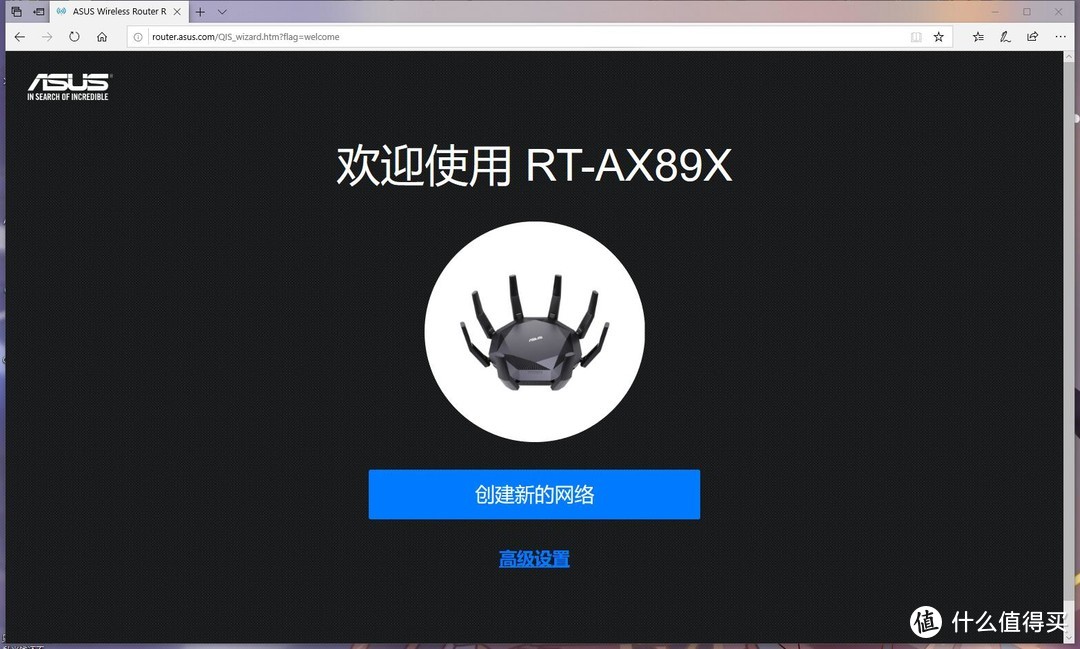
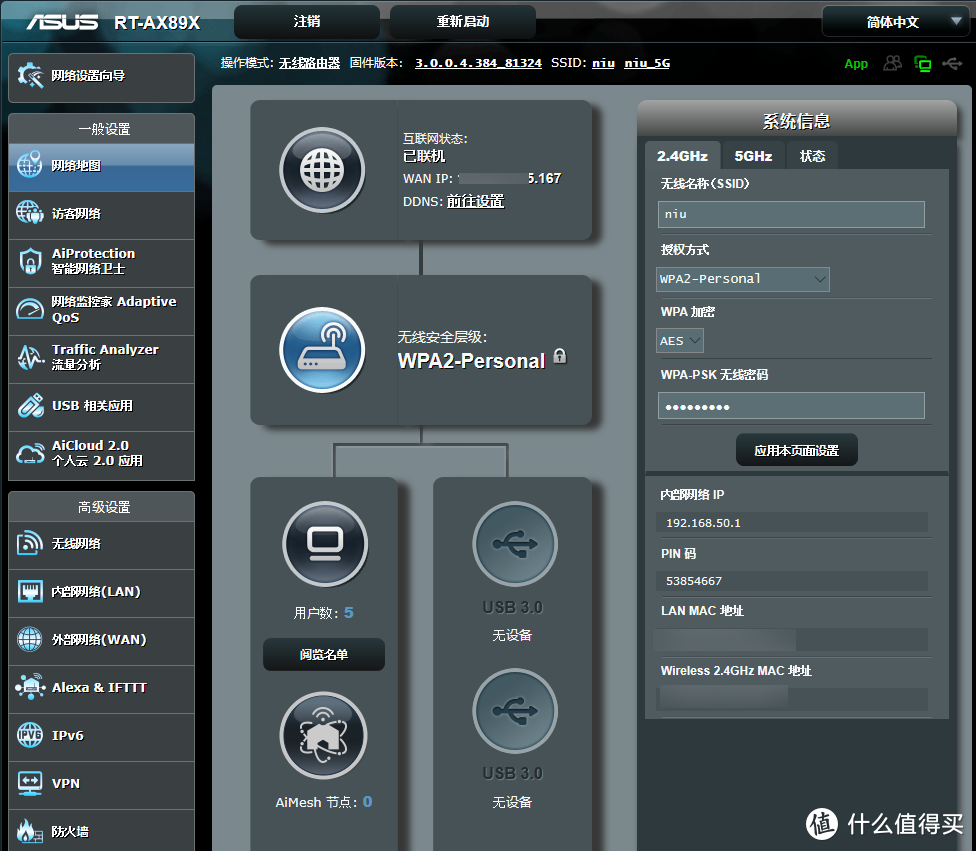
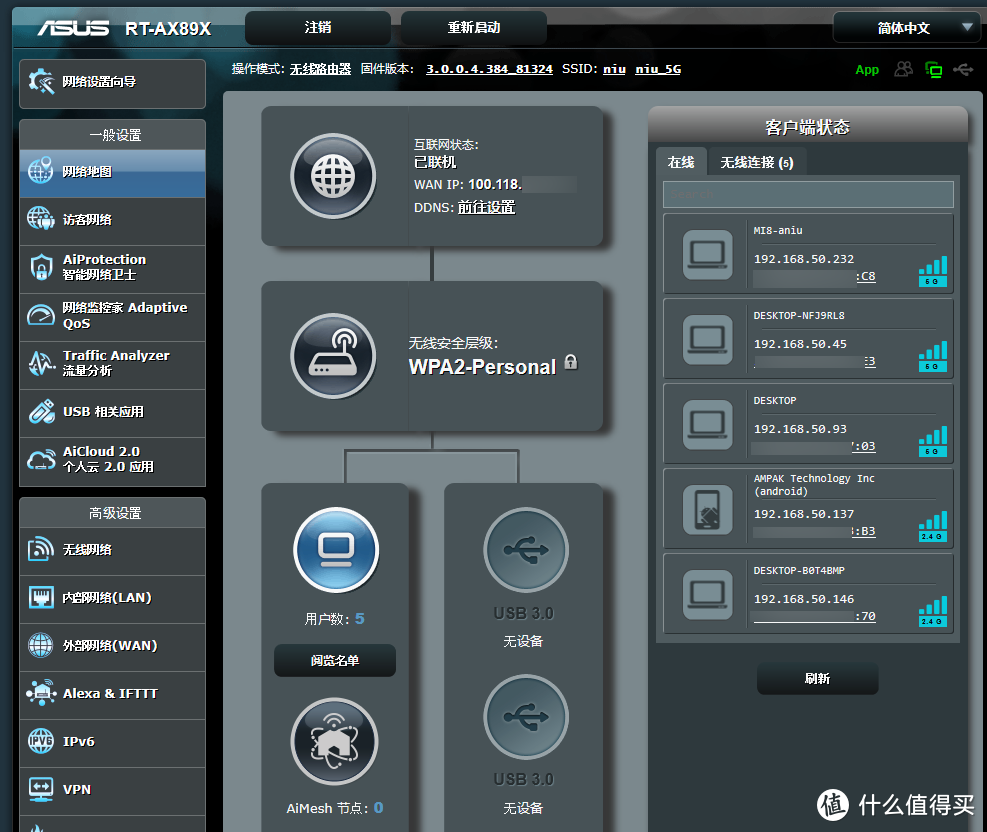

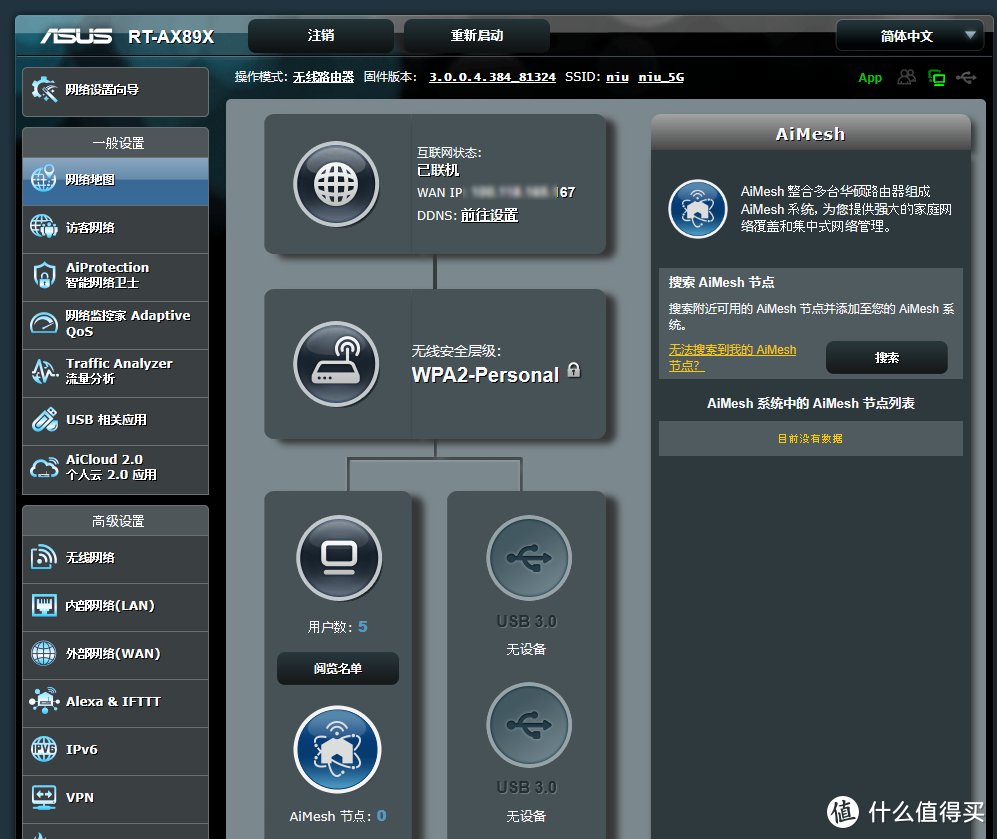
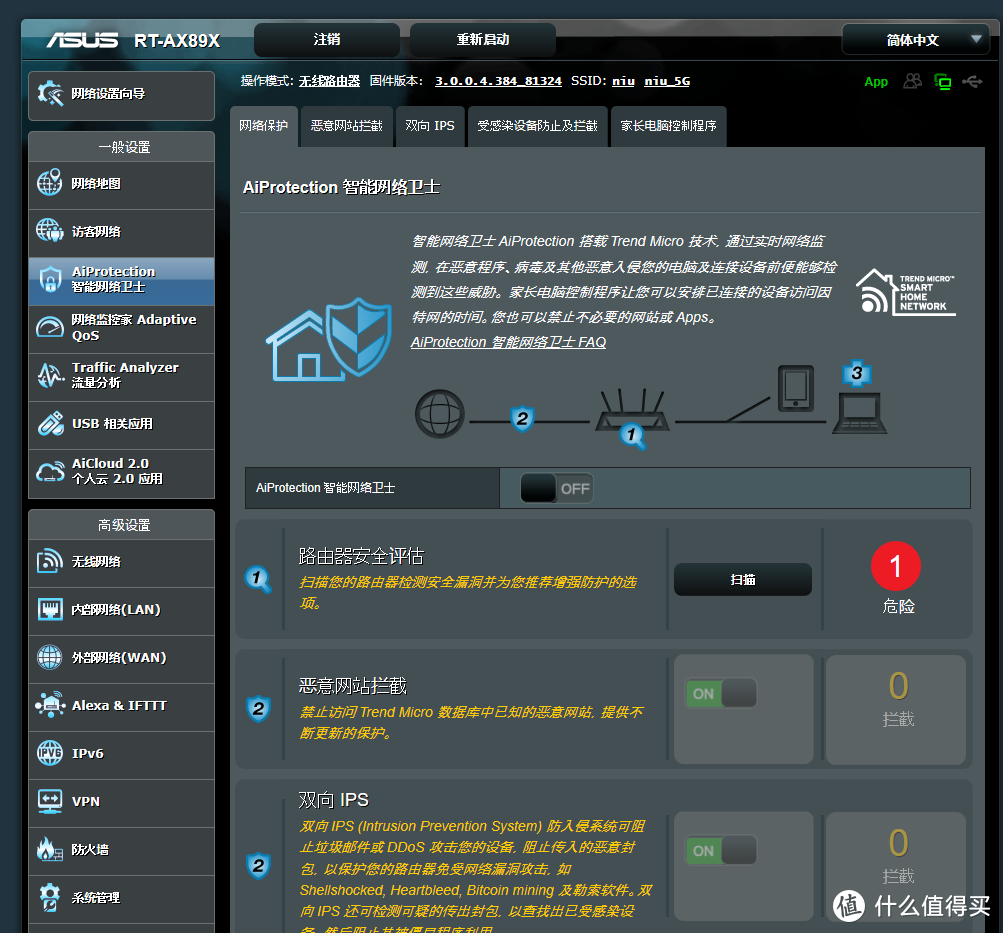

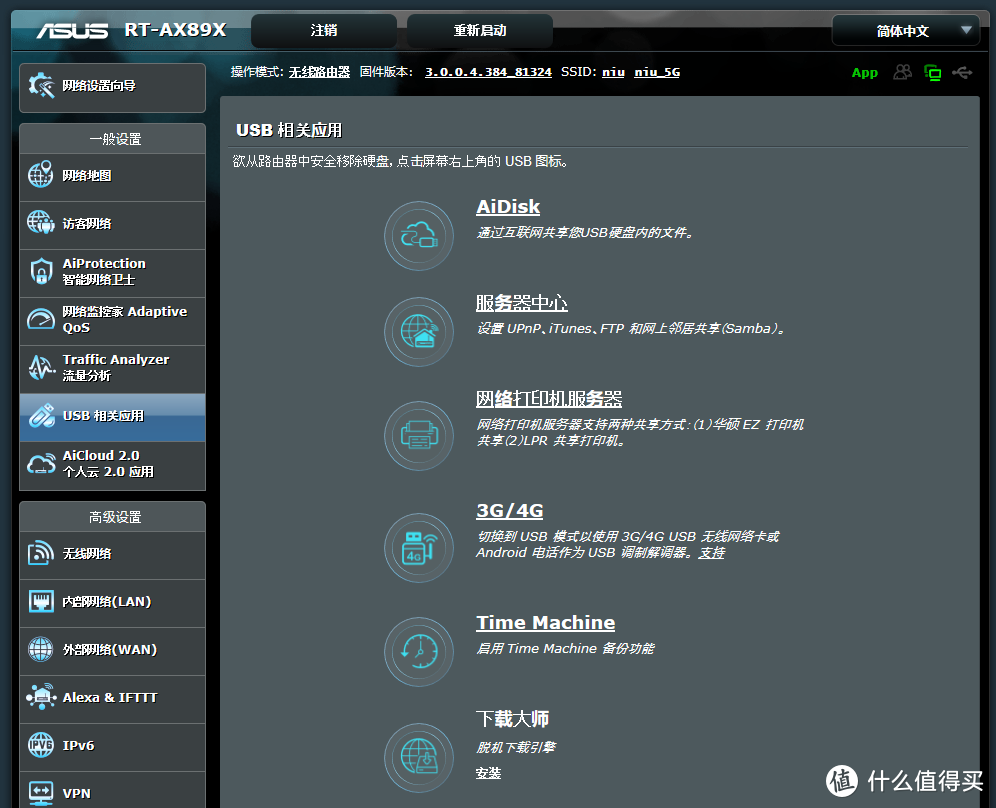
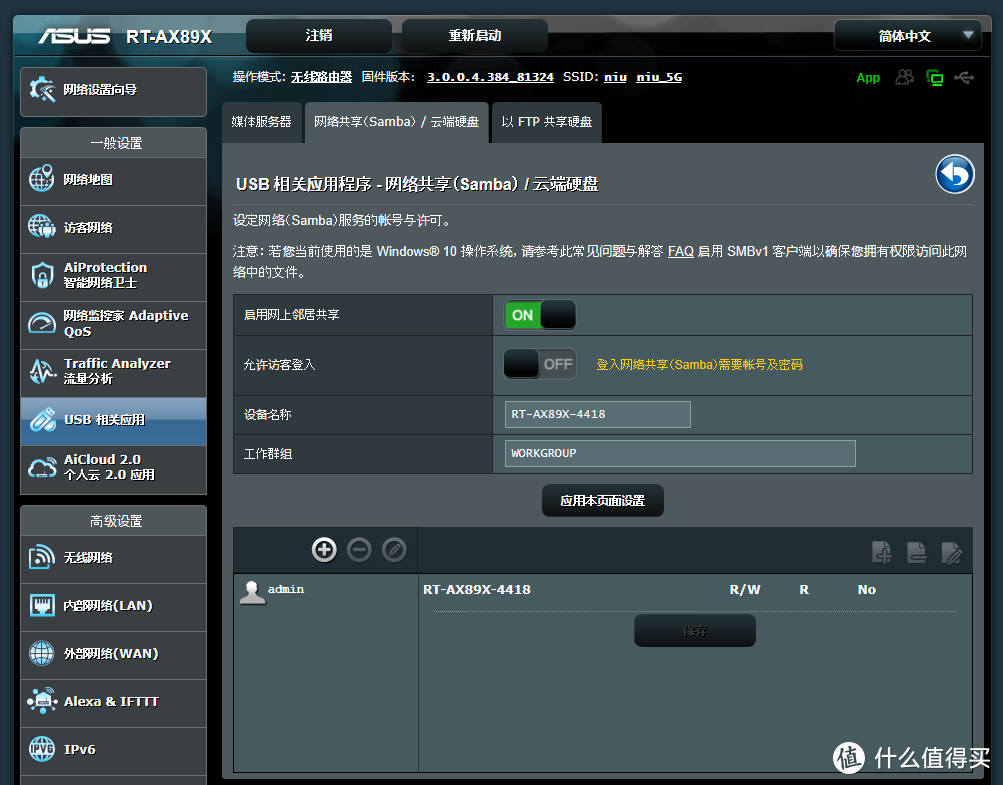

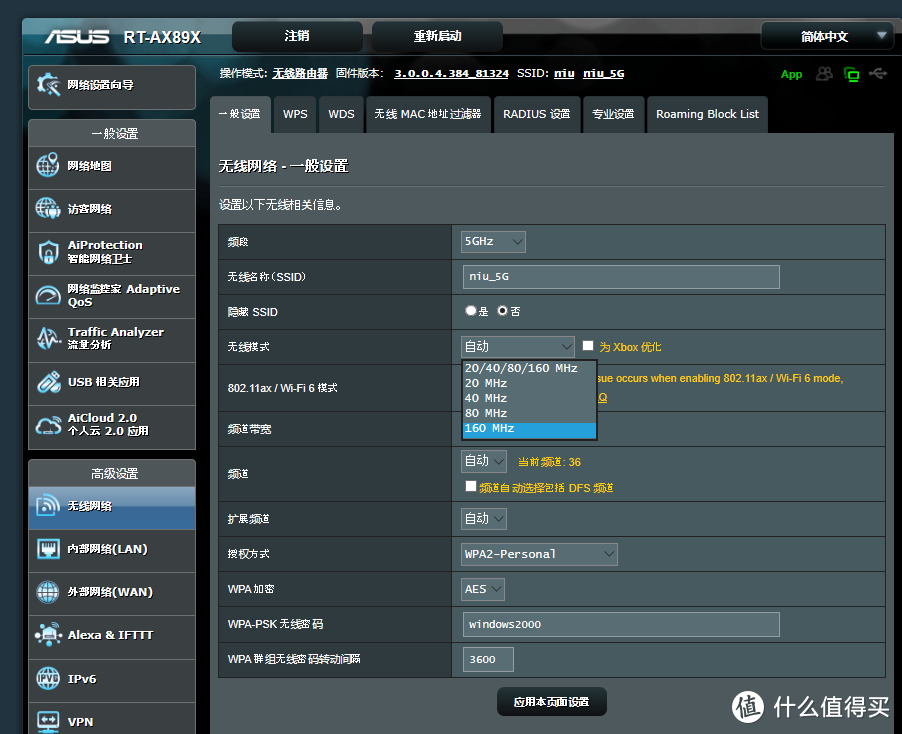
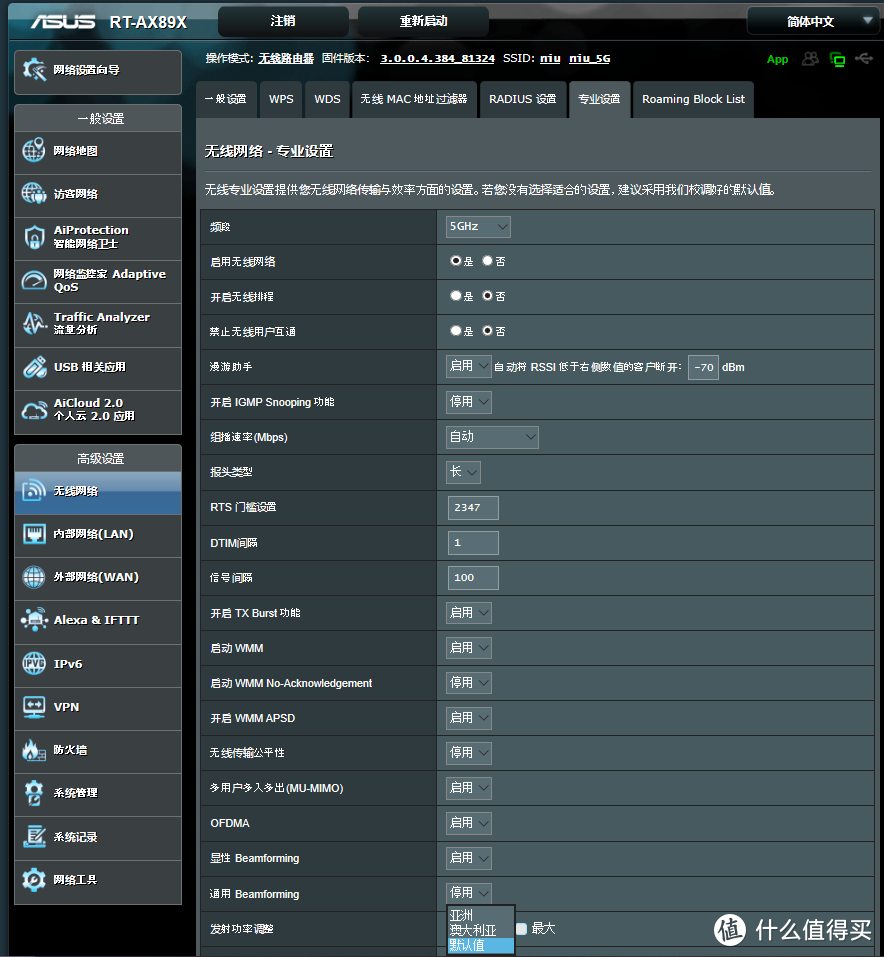
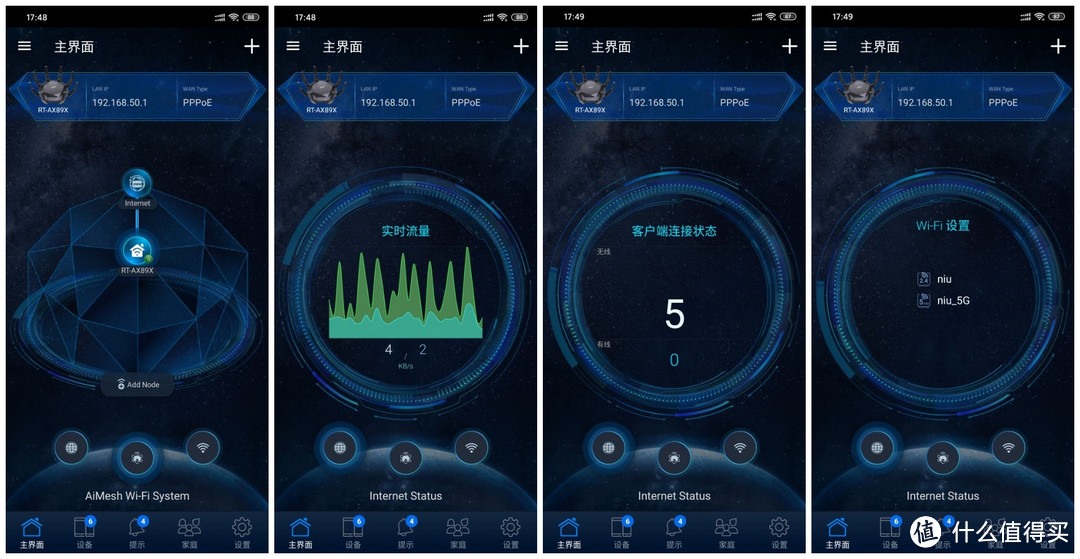


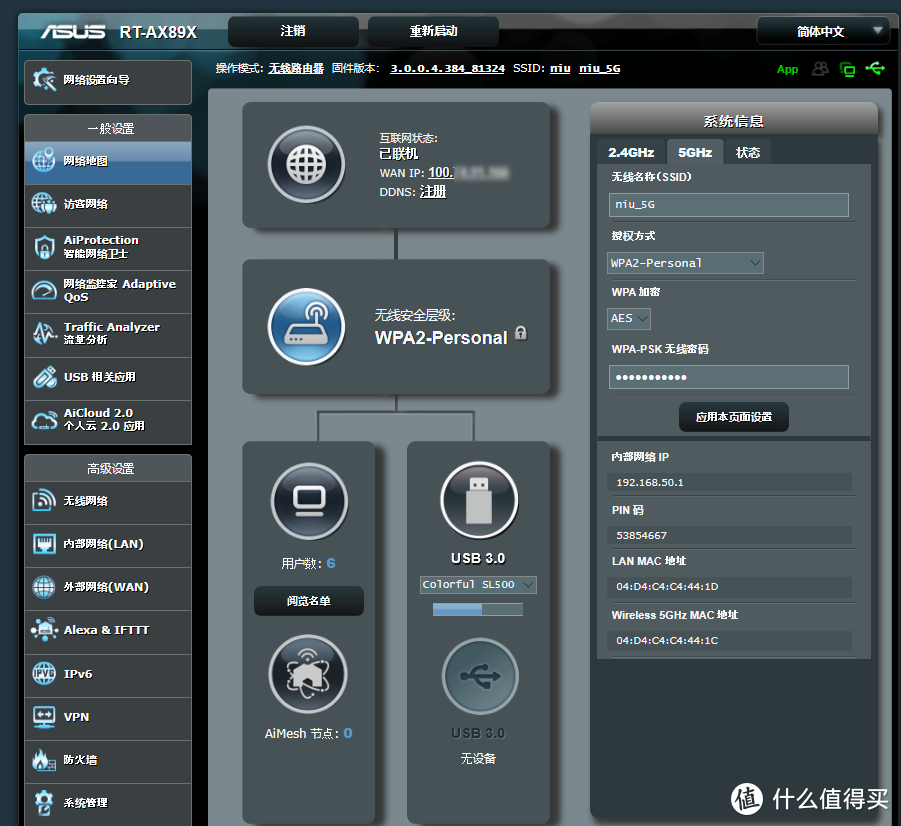
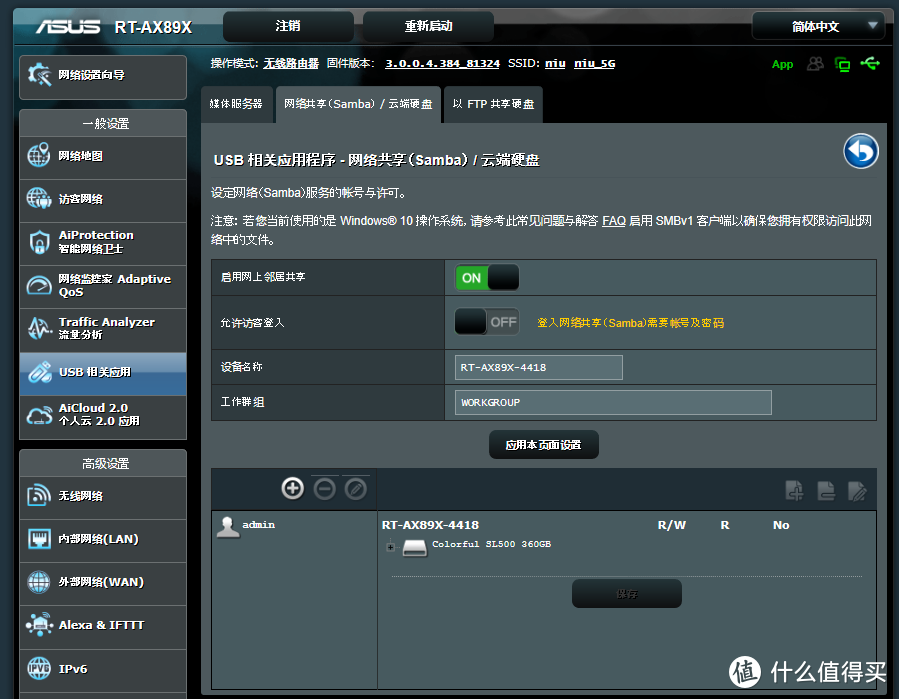

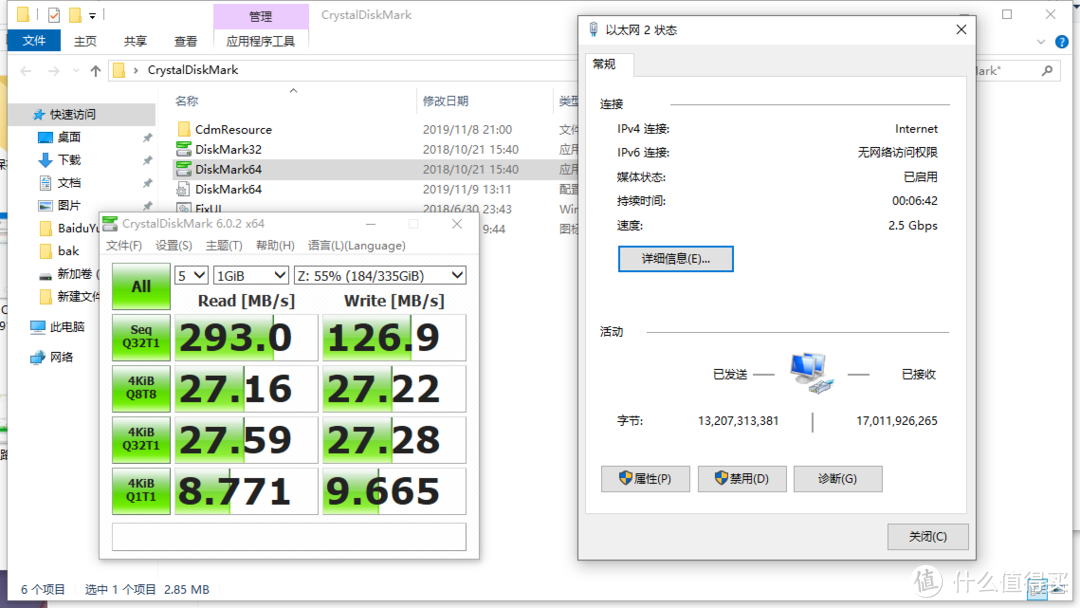

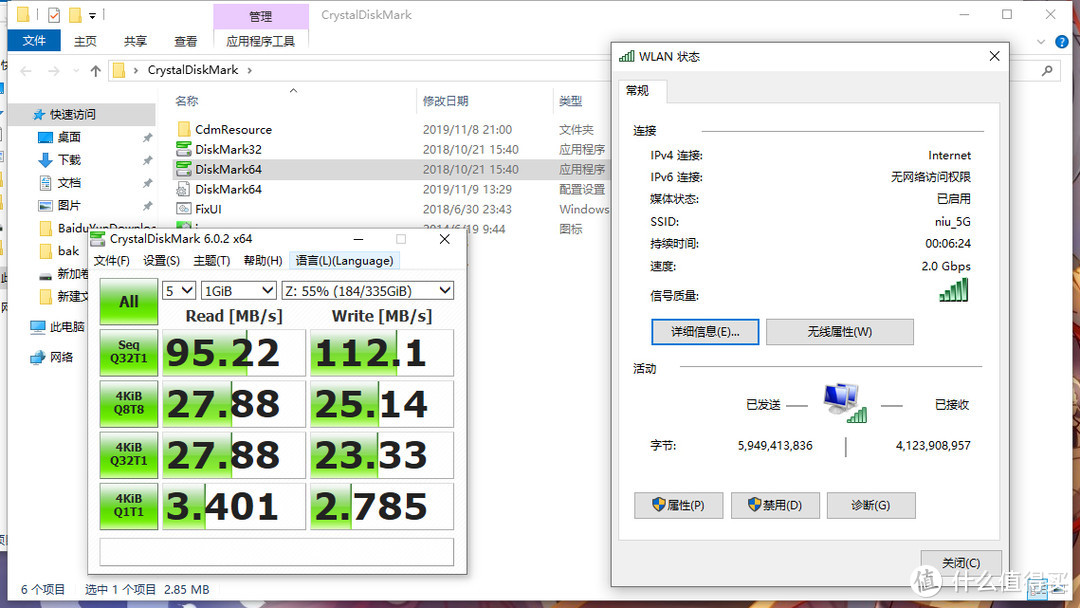
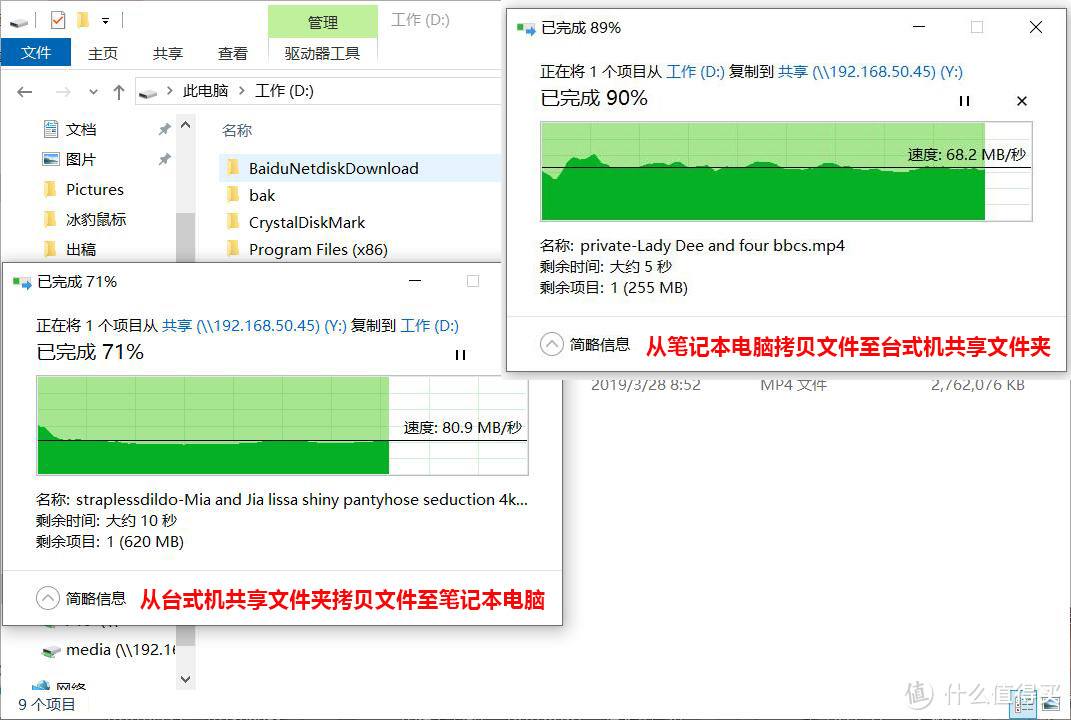

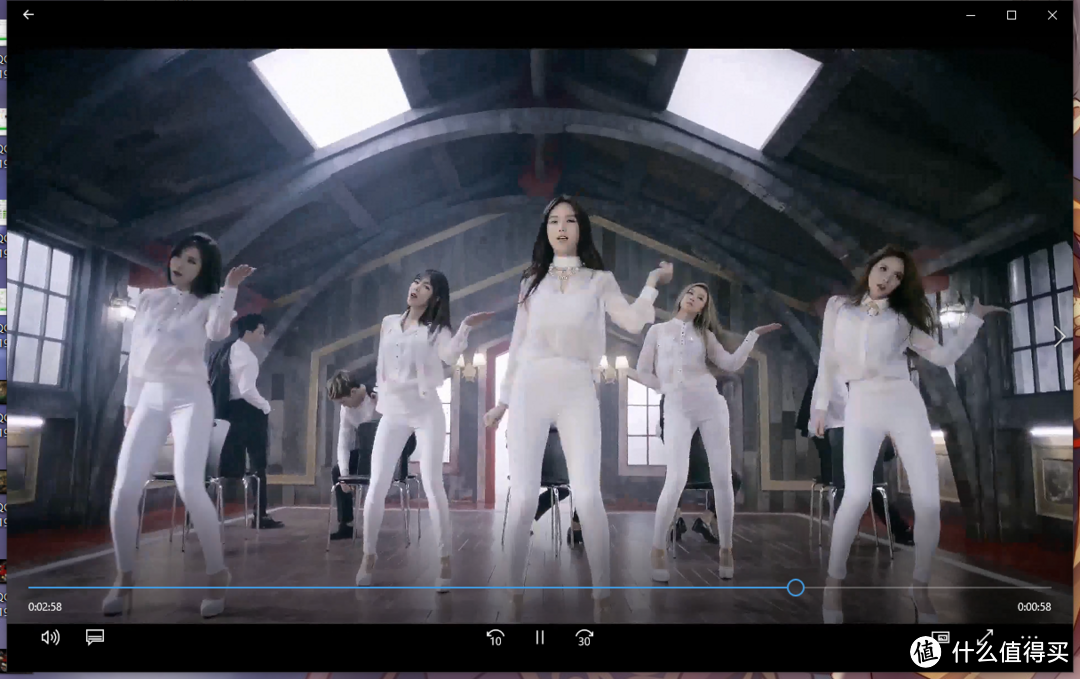

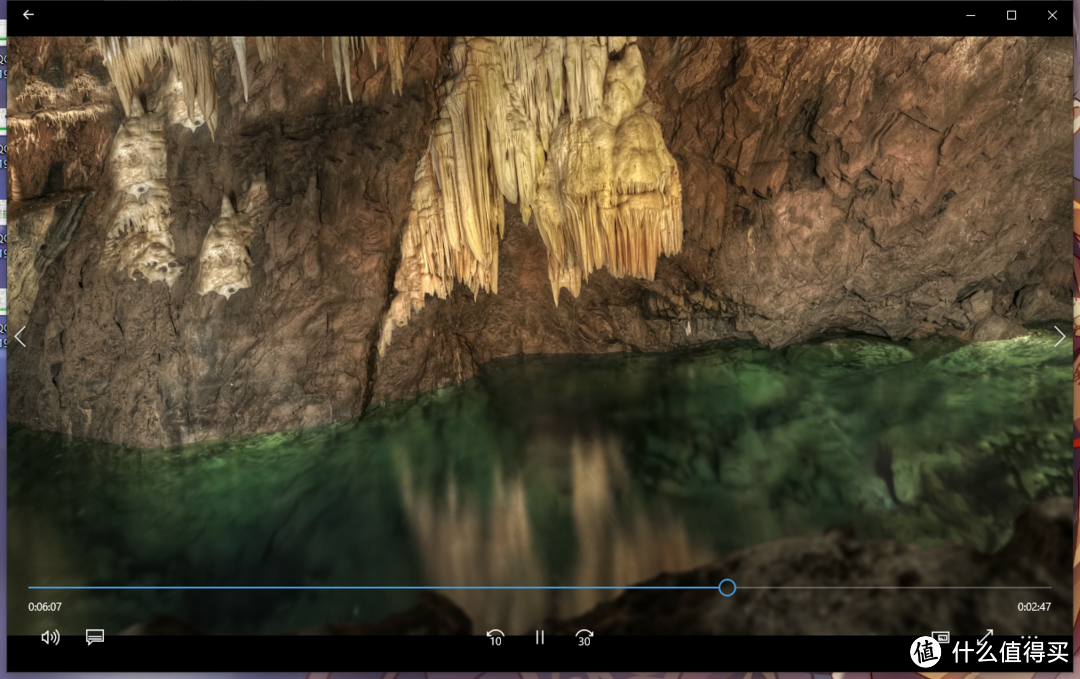
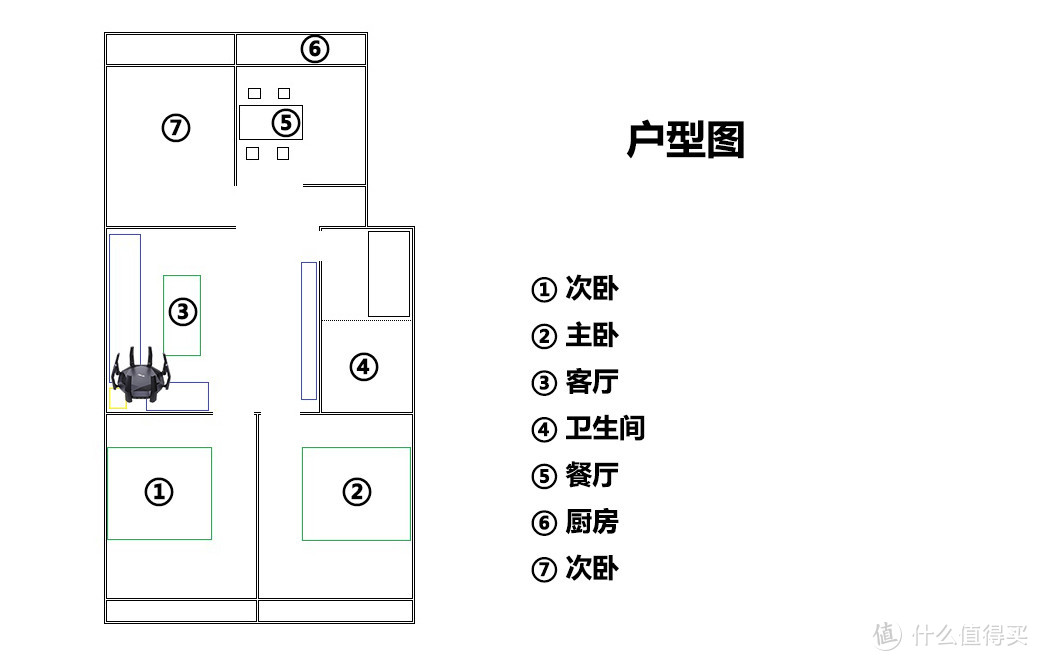

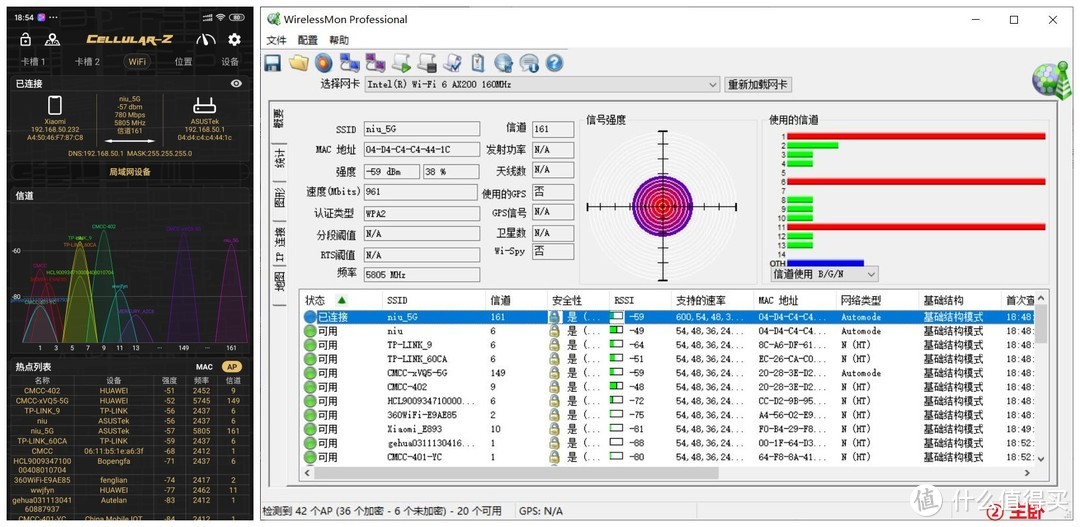

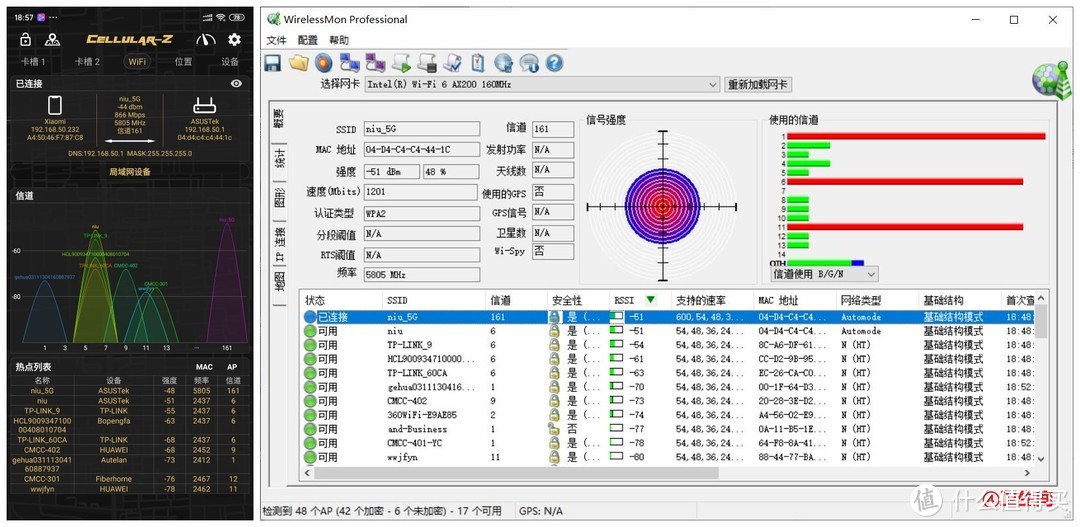
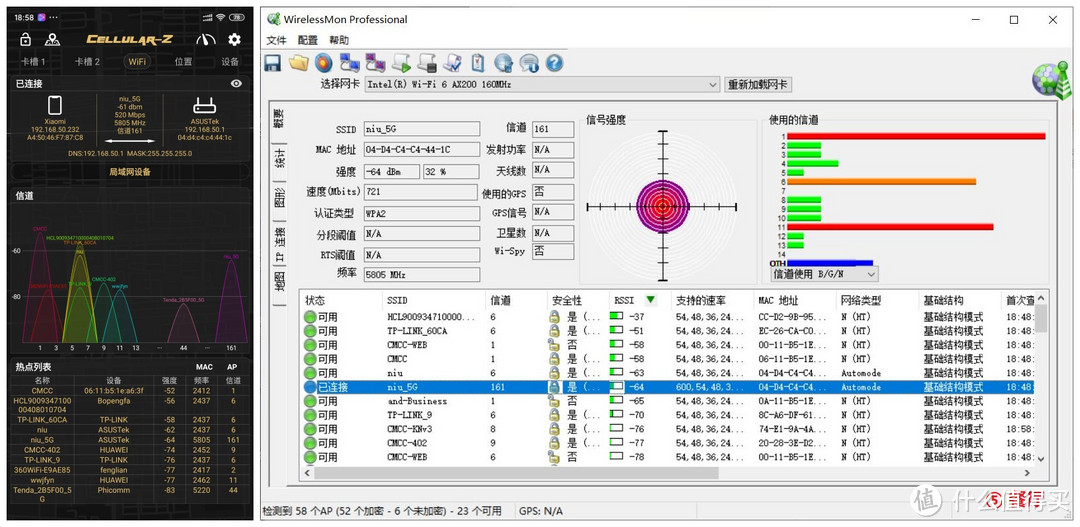


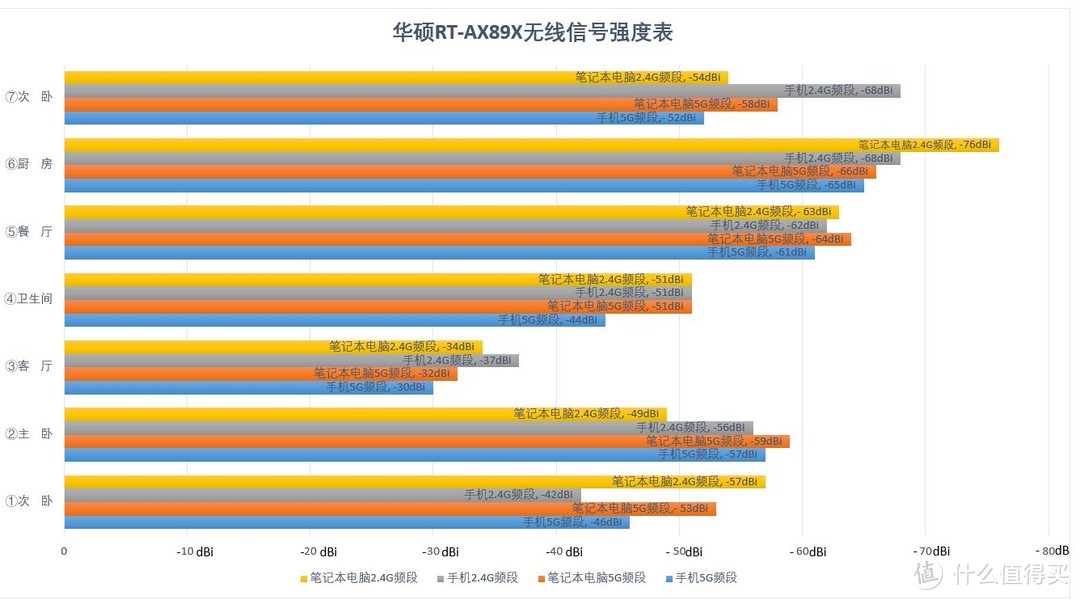
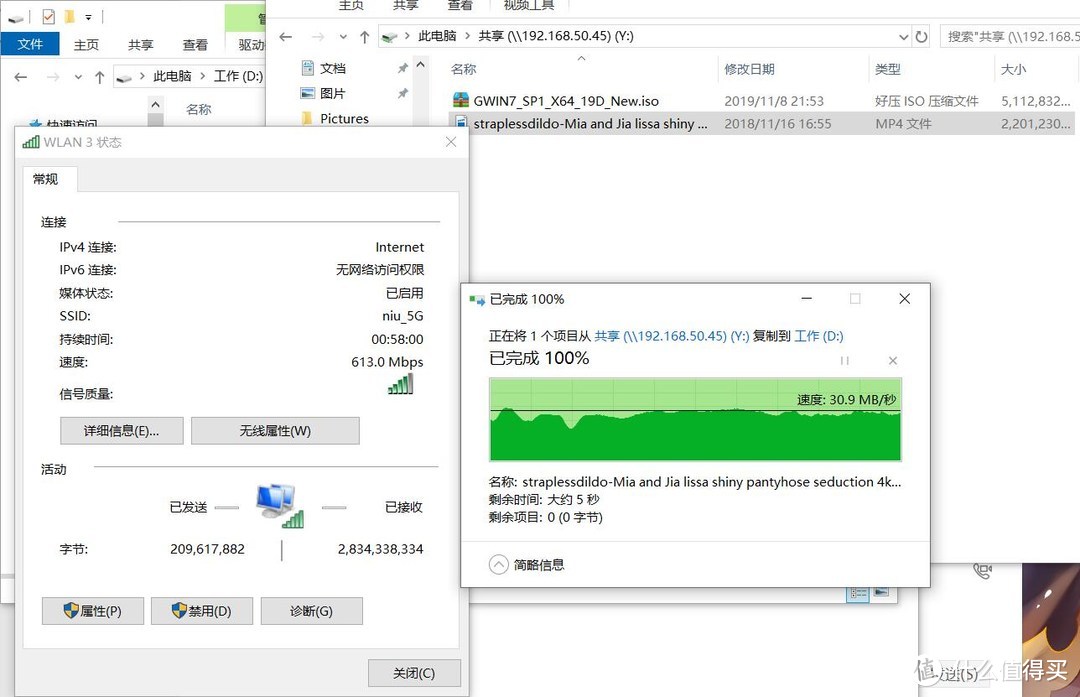
















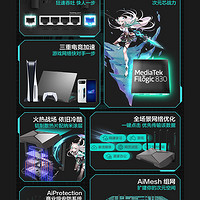


































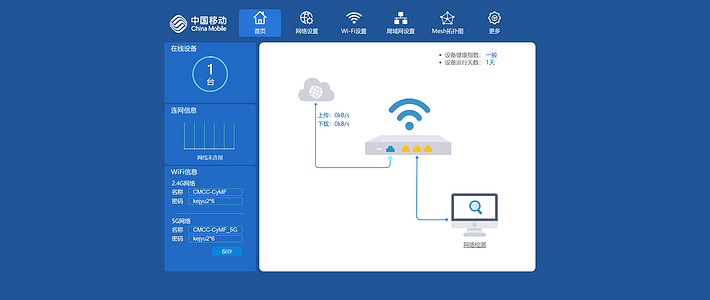





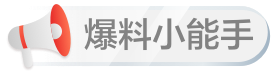



































老房的老房
校验提示文案
我叫肥肠
校验提示文案
log木头
校验提示文案
黄昏百分百
校验提示文案
wangtaonby
校验提示文案
哥笑了灬
校验提示文案
哈错麒
校验提示文案
IT公社
校验提示文案
爱折腾的老狐狸
校验提示文案
LEO0574
校验提示文案
数码Geek
校验提示文案
弃疗青年思路广
校验提示文案
o铜锣烧o
校验提示文案
如风飞天虎
校验提示文案
云际摄影
校验提示文案
szseer
校验提示文案
szseer
校验提示文案
云际摄影
校验提示文案
如风飞天虎
校验提示文案
o铜锣烧o
校验提示文案
IT公社
校验提示文案
弃疗青年思路广
校验提示文案
哈错麒
校验提示文案
哥笑了灬
校验提示文案
wangtaonby
校验提示文案
数码Geek
校验提示文案
LEO0574
校验提示文案
爱折腾的老狐狸
校验提示文案
黄昏百分百
校验提示文案
log木头
校验提示文案
我叫肥肠
校验提示文案
老房的老房
校验提示文案